- Thunderbird je nesumnjivo popularan i mnogi ga korisnici sustava Windows 10 pokreću kao glavni alat za dopisivanje.
- Ne dopustite da polako reagiranje u klijentu e-pošte uspori vaš korak - pogledajte ove testirane popravke kako biste Thunderbirda u trenu postavili u brže stanje.
- Naravno, nije sve u brzini. S njima održavajte svoju poštansku poštu čistom Najbolji filteri e-pošte protiv neželjene pošte za Thunderbird.
- Ne sramite se istraživati naše Web i Cloud Hub također.
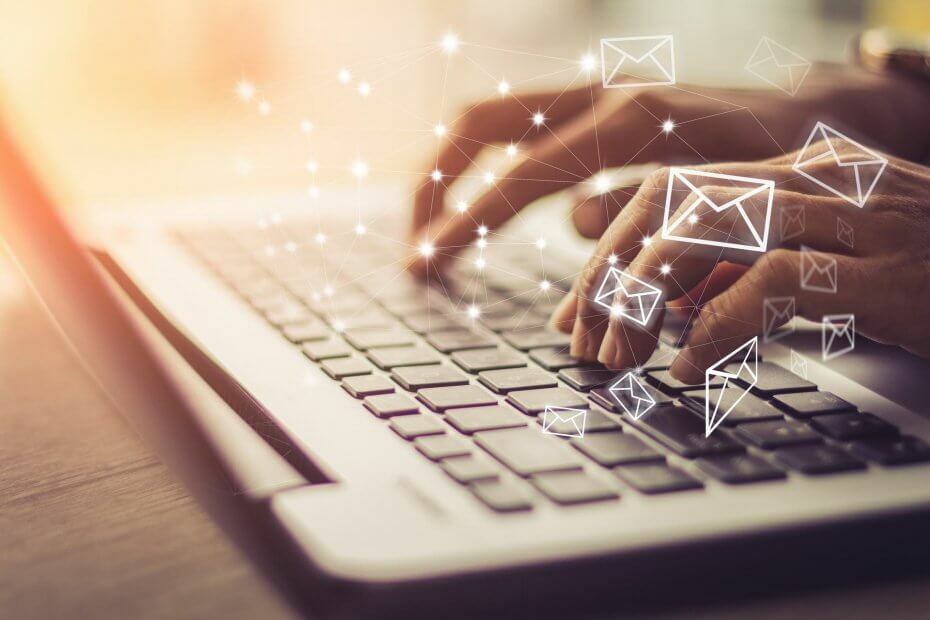
Ovaj softver će popraviti uobičajene računalne pogreške, zaštititi vas od gubitka datoteka, zlonamjernog softvera, kvara hardvera i optimizirati vaše računalo za maksimalne performanse. Riješite probleme s računalom i uklonite viruse sada u 3 jednostavna koraka:
- Preuzmite alat za popravak računala Restoro koji dolazi s patentiranim tehnologijama (patent dostupan ovdje).
- Klik Započni skeniranje kako biste pronašli probleme sa sustavom Windows koji bi mogli uzrokovati probleme s računalom.
- Klik Popravi sve za rješavanje problema koji utječu na sigurnost i performanse vašeg računala
- Restoro je preuzeo 0 čitatelji ovog mjeseca.
Thunderbird je popularan e-mail klijent i mnogi Windows 10 korisnici ga koriste. Unatoč popularnosti i jednostavnosti, neki su korisnici izvijestili da Thunderbird usporava Windows 10, pa da vidimo možemo li riješiti taj problem.
Što mogu učiniti ako Thunderbird sporo šalje e-poštu?
1. Pokrenite Windows 10 u sigurnom načinu
Prema korisnicima, ponekad aplikacije treće strane i vaše postavke mogu ometati Thunderbird i uzrokovati njegovo usporenje.
Da biste provjerili jesu li problem nezavisne aplikacije, možete pokušati pokrenuti Thunderbird iz sustava Windows 10 Siguran način. Da biste ušli u siguran način, morate učiniti sljedeće:
- Otvorite izbornik Start i kliknite Vlast dugme.
- Stani Shift ključ i odaberite Ponovo pokrenite opcija.
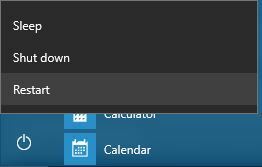
- Vaše će se računalo sada ponovo pokrenuti i na zaslonu ćete vidjeti tri mogućnosti. Odaberi Rješavanje problema.
- Sad odaberite Napredne opcije> Postavke pokretanja.
- Pritisnite Ponovo pokrenite dugme.
- Kada se računalo ponovno pokrene, vidjet ćete popis dostupnih opcija.
- Odaberi Siguran način rada s mrežom pritiskom F5 na tipkovnici.
Nakon pokretanja sigurnog načina rada morate pronaći i pokrenuti Thunderbird. Ako Thunderbird radi bez ikakvih problema, znači da je problem uzrokovan programom treće strane ili vašim konfiguracijskim postavkama.
Rješenje 2 - Pokrenite Thunderbird u sigurnom načinu
Baš kao i Windows, Thunderbird također ima svoj vlastiti siguran način, a korištenjem sigurnog načina vratit ćete Thunderbird na zadane postavke. Osim resetiranja Thunderbirda, privremeno ćete onemogućiti i sva proširenja trećih strana koja možda ometaju Thunderbird.
Da biste pokrenuli Thunderbird u sigurnom načinu, morate učiniti sljedeće:
- Držite Shift tipku na tipkovnici i pokrenite Thunderbird.
- Sada će se pojaviti prozor Thunderbird Safe Mode. Ako želite, možete odabrati opciju za Onemogući sve dodatke Ili do Resetirajte alatne trake i kontrole.
- Klik Nastavite u sigurnom načinu gumb za pokretanje Thunderbirda u sigurnom načinu.
Thunderbird vs OE Classic: Koji je najbolji za Windows 10?
Sigurnom načinu rada možete pristupiti i dok ste u Thunderbirdu jednostavnim klikom na Pomozite izbornik i odabir Ponovo pokrenite s onemogućenim dodacima opcija. Nakon toga samo kliknite Ponovo pokrenite gumb i Thunderbird će se ponovno pokrenuti u sigurnom načinu.
Nakon što se Thunderbird pokrene u sigurnom načinu, provjerite je li sve u redu. Ako nema problema, to znači da ovaj problem uzrokuje vaša Thunderbirdova konfiguracija ili jedan od instaliranih dodataka, zato svakako promijenite postavke i onemogućite nepotrebne dodatke.
Neki korisnici također predlažu pokretanje sigurnog načina rada Thunderbird dok ste u sigurnom načinu rada sustava Windows 10, pa svakako i to isprobajte.
3. Promijenite klijenta e-pošte
Ovo se može činiti drastičnim rješenjem, ali zapravo je praktičan potez.
Ako se jednostavno ne želite baviti gnjavažom postupka rješavanja problema, zamjena klijenata e-pošte logičan je korak i za vas imamo snažnu preporuku.

Ako Thunderbird sporo šalje e-poštu ili preuzima privitke, ovaj softver koji ne zaostaje osjećat će se kao vjetrić.
Mailbird je najbolje ocijenjeni klijent e-pošte, dstvoren da nadopuni strukturu sustava Windows 10 do te mjere da se neprimjetno stapa s arhitekturom OS-a.
Ovaj klijent e-pošte sadrži neuredno i vrlo intuitivno sučelje koje će vam omogućiti jednostavno upravljanje e-poštom, privitcima i kontaktima u jednoj objedinjenoj pristigloj pošti.
Kad smo već kod toga, nevjerojatno Pretraživanje privitaka značajka omogućuje vam brzo i bez napora pronalazak čak i godinu dana starih privitaka.
Dodavanjem integracija u tablicu (a Mailbird vam sigurno omogućuje povezivanje svih vaših omiljenih e-adresa, kalendara, zadatak i slanje poruka u jednu), uživat ćete u mnoštvu funkcionalnosti koje pokrivaju svu vašu komunikaciju potrebe.
Pogledajmo ga brzo glavne značajke:
- Jednostavno upravljanje e-poštom i kontaktima iz objedinjene pristigle pošte
- Opcije prilagodbe (brojne besplatne teme u boji, različiti izgledi prilagođeni sustavu Windows i još mnogo toga)
- Besprijekorne integracije aplikacija (Facebook, Twitter, Whatsapp, Dropbox, Google kalendar, Asana i drugi)
- Odgodi značajku za odvajanje i određivanje prioriteta e-pošte
- Obavijesti o prilagođenim zvukovima za dolaznu i odlaznu e-poštu
- Intuitivne tipkovne prečace za arhiviranje, sastavljanje, odgovaranje i prosljeđivanje
- Višejezična 24-satna besplatna podrška

Mailbird
Zašto se prilagoditi aplikaciji e-pošte koja ne reagira? Dohvatite više mogućnosti, jednostavnost korištenja i brze akcije od brzog poštara!
Posjetite web stranicu
4. Redovito ažurirajte svoj Thunderbird
Ako je Thunderbird spor u sustavu Windows 10, provjerite imate li instalirana najnovija ažuriranja.
Zajednica marljivo radi na Thunderbirdu, a ako imate određenih problema s njim u sustavu Windows 10, toplo preporučujemo da provjerite imate li instaliranu najnoviju verziju.
Neke verzije Thunderbirda mogu trpjeti određene probleme, a da biste ih riješili, toplo se preporučuje da preuzmete i instalirate najnoviju verziju.
Nakon instaliranja najnovije verzije Thunderbirda na računalo, provjerite je li problem riješen.
5. Izbrišite msf datoteke
Thunderbird koristi MSF datoteke za pohranu indeksa svih e-adresa, ali ponekad se te datoteke mogu oštetiti, što može dovesti do usporenja Thunderbirda. Da biste riješili ovaj problem, morate izbrisati MSF datoteke iz mape Thunderbird.
Imajte na umu da će se MSF datoteke ponovno stvoriti čim pokrenete Thunderbird, tako da se niti jedna e-pošta neće izbrisati. Da biste izbrisali MSF datoteke, učinite sljedeće:
- Provjerite je li Thunderbird potpuno zatvoren.
- Pritisnite Windows tipka + R i uđite %podaci aplikacije%. Klik u redu ili pritisnite Unesi.
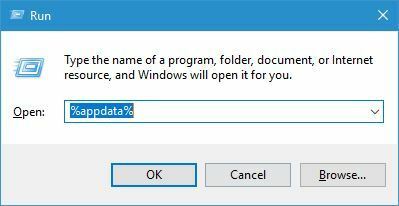
- Idite na ThunderbirdProfili mapu i otvorite svoj direktorij profila.
- Ako koristite IMAP račun, idite na ImapMail mapu. Ako koristite POP račun, odaberite Pošta / lokalne mape.
- Sada pronađite MSF datoteke i uklonite ih. Obavezno iz te mape uklonite samo MSF datoteke.
- Nakon brisanja ovih datoteka ponovno pokrenite Thunderbird i provjerite je li problem riješen.
Ne ostavljajte nijedan problem s Thunderbirdom neriješenim. Pogledajte ovaj nevjerojatni vodič za rješavanje problema.
Pokrenite skeniranje sustava kako biste otkrili potencijalne pogreške

Preuzmite Restoro
Alat za popravak računala

Klik Započni skeniranje pronaći probleme sa sustavom Windows.

Klik Popravi sve za rješavanje problema s patentiranim tehnologijama.
Pokrenite skeniranje računala pomoću alata za popravak za obnavljanje kako biste pronašli pogreške koje uzrokuju sigurnosne probleme i usporavanja. Nakon završetka skeniranja, postupak popravka zamijenit će oštećene datoteke svježim Windows datotekama i komponentama.
Ako vam se ručno brisanje MSF datoteka čini kompliciranim, neki korisnici preporučuju upotrebu ThunderFix alat, pa biste ga možda htjeli isprobati.
Pomoću ovog alata samo trebate odabrati svoj profil i kliknuti na Gumb za popravak profila i sve msf datoteke će biti uklonjene.
6. Koristite Config Editor
Neke verzije Thunderbirda koriste Direct2D hardversko ubrzanje, a ova značajka ponekad može smanjiti vaše performanse, pogotovo ako na računalu koristite grafički procesor niske klase.
Ovu značajku možete onemogućiti pomoću programa Config Editor u programu Thunderbird. Da biste to učinili, slijedite ove korake:
- Ići Postavke> Opcije> Uređivač konfiguracije.
- Kada Uređivač konfiguracije otvara, postavlja gfx.direct2d.disabled do pravi i slojevi.ubrzanje. onesposobljeno do pravi.
- Spremite promjene i problem bi trebao biti u potpunosti riješen.
Malo je korisnika izvijestilo da su problem riješili jednostavnim korištenjem opcije layer.acceleration.disabled, pa biste mogli pokušati to učiniti.
7. Uključite automatsko zbijanje mapa
Izvedbu Thunderbirda možete poboljšati jednostavnim uključivanjem Automatsko sabijanje značajka. Da biste to učinili, slijedite ove korake:
- Ići Alati> Opcije.
- Idite na Napredna karticu i odaberite Mreža i prostor na disku.
- Odaberi Kompaktne mape kada će se uštedjeti opciju i unesite željenu veličinu u MB. 20 MB je obično dobra opcija, ali možete koristiti nižu vrijednost ako želite da se zbijanje obavlja češće.
Ako odlučite koristiti nižu vrijednost za Automatsko sabijanje, svakako postavite mail.purge.ask do pravi pomoću programa Config Editor u Thunderbirdu.
Drugi način za poboljšanje performansi u Thunderbirdu je onemogućavanje značajke Global Search i Indexer. Ova je značajka korisna ako e-poštu tražite pomoću ključnih riječi, ali ako ste osnovni korisnik, ovu značajku vjerojatno ne koristite.
Da biste onemogućili Globalno pretraživanje, učinite sljedeće:
- Ići Alati> Opcije.
- Sada idite na Kartica Napredno> Općenito.
- Ispod Napredna konfiguracija odjeljak onemogućiti Omogućite globalno pretraživanje i indeksiranje.
Također možete poboljšati izvedbu Thunderbirda jednostavnim onemogućavanjem Okno za poruke značajka.
Da biste to učinili, idite na Pogled> Izgled i onemogućite Okno za poruke opcija. Neki korisnici tvrde da su problem s sporim Thunderbirdom riješili jednostavnim uključivanjem Dohvaćajte zaglavlja na mreži opcija u Postavke poslužitelja prozor, pa biste to možda htjeli probati.
8. Dodajte Thunderbirda na popis izuzeća
Svakako antivirusni alati pažljivo prate vaš klijent e-pošte i skeniraju svu vašu e-poštu. Ovo je izvrsna značajka jer skenira sve vaše e-poruke na zlonamjerne privitke, ali unatoč korisnosti ponekad možete imati problema s izvedbom Thunderbirda.
Ako je vaš Thunderbird spor, dodajte ga na popis izuzeća u antivirusnom softveru i provjerite rješava li to problem.
Imajte na umu da dodavanje Thunderbirda na popis izuzeća ponekad može predstavljati sigurnosni rizik, pa pripazite da ne otvarate sumnjive e-poruke ili privitke.
Ako to ne riješi problem, možda biste trebali razmotriti privremeno onemogućavanje antivirusnog softvera i provjeriti rješava li to problem.
Ako se problem riješi onemogućavanjem antivirusnog programa, prebacite se na drugi antivirusni softver i provjerite nastavlja li problem.
Pogledajte ova najbolja antivirusna rješenja koja odgovaraju vašem računalu sa sustavom Windows 10 radi maksimalne zaštite.
9. Neka vaše poruke budu dostupne izvan mreže
Korisnici su izvijestili da Thunderbird sporo učitava poruke u sustavu Windows 10, a ako imate taj problem na računalu, možda ćete svoje poruke učiniti dostupnima izvan mreže. Da biste to učinili, slijedite ove korake:
- Ići Alati> Postavke računa.
- Sada idite na svoj Postavke IMAP računa i potražite Izvanmrežno i prostor na disku odjeljak.
- Ček Učinite poruke u mojoj pristigloj pošti dostupnima kad radim izvan mreže.
Omogućivanjem ove opcije sve vaše poruke bit će preuzete na vaš tvrdi disk, i moći ćete ih odmah otvoriti, a imati sve prednosti IMAP računa. Ako želite, možete i druge mape učiniti dostupnima izvan mreže.
10. Promjena maksimalnog broja poslužiteljskih veza
Prema mišljenju korisnika, možda biste mogli riješiti problem s Thunderbirdom jednostavnom promjenom Maksimalan broj poslužiteljskih veza vrijednost. Da biste to učinili, slijedite ove korake:
- Ići Postavke računa> Postavke poslužitelja> Napredno.
- Pronaći Maksimalan broj poslužiteljskih veza s predmemorijom i promijenite ga u 1.
Očito je problem nastao ako je broj veza veći od 1. Ako je ova vrijednost veća od 1, Thunderbird se pokušava povezati više puta s poslužiteljem.
Nakon što poslužitelj odbije sve ove veze, cijeli bi se proces mogao usporiti, stoga svakako promijenite Maksimalni broj poslužiteljskih veza na 1.
11. Mape neka budu male
Prema korisnicima, ako u mapi imate više od 1000 poruka e-pošte koje mogu dovesti do nekih problema na računalu. Da biste riješili taj problem, pazite da često brišete sadržaj iz mape Otpad.
Ako mape želite zadržati malim, e-poštu možete trajno izbrisati jednostavnim držanjem tipke Shift i odabirom opcije brisanja.
Problemi s izvedbom Thunderbirda mogu predstavljati velik problem, ali nadamo se da ste uspjeli riješiti problem pomoću jednog od naših rješenja.
Slobodno podijelite svoje iskustvo rješavanja problema s nama u odjeljku za komentare u nastavku.
 I dalje imate problema?Popravite ih pomoću ovog alata:
I dalje imate problema?Popravite ih pomoću ovog alata:
- Preuzmite ovaj alat za popravak računala ocijenjeno odličnim na TrustPilot.com (preuzimanje započinje na ovoj stranici).
- Klik Započni skeniranje kako biste pronašli probleme sa sustavom Windows koji bi mogli uzrokovati probleme s računalom.
- Klik Popravi sve za rješavanje problema s patentiranim tehnologijama (Ekskluzivni popust za naše čitatelje).
Restoro je preuzeo 0 čitatelji ovog mjeseca.


